Kuinka poistaa Samsungin Bixby Assistant käytöstä ja poistaa se?
Android Vinkkejä Ja Vihjeitä / / August 05, 2021
Tässä opetusohjelmassa näytetään vaiheet Samsungin Bixby Assistantin poistamiseksi käytöstä ja poistamiseksi. Bixby on Samsungin vastaus Googlen avustajaan, Amazonin Alexaan ja Applen Siriin. Vaikka se on epäilemättä kätevä toiminto laitteellesi, mutta joillekin se ei ole vain merkki. Muut eivät tarvitse sitä Ensinnäkin ja ne, jotka tekevät, ovat taipuvaisempia Googlen tarjouksiin. Samalla linjalla monet käyttäjät päätyvät tahattomasti käynnistämään Bixbyn, koska viimeksi mainittu on lähellä virtapainiketta monissa Samsung-laitteissa.
Joissakin muissa Galaxy-laitteissa ongelma nousee entisestään, kun virta- ja Bixby-näppäimet yhdistetään. Jotkut käyttäjät haluavat myös päästä eroon "Hi Bixby" -ominaisuudesta sekä Bixby Home / Samsung Daily -ominaisuudesta. Siksi tässä oppaassa luetellaan kaikki asetetut ohjeet, joiden avulla voit poistaa Samsungin Bixby Assistantin käytöstä ja poistaa sen laitteistasi. Seuraa mukana.

Sisällysluettelo
- 1 Bixby-painikkeen poistaminen käytöstä (uudemmat Samsung-laitteet)
- 2 Poista Bixby Button käytöstä vanhemmilla Samsung-laitteilla
- 3 Poista Hi Bixby -ominaisuus käytöstä
- 4 Poista Bixby Home käytöstä
Bixby-painikkeen poistaminen käytöstä (uudemmat Samsung-laitteet)
Uudemmissa Samsung-laitteissa, kuten Galaxy S20, Note 10 ja Note 20, on nyt oma Bixby-painike. Vaikka S20: lla ja Note 20: llä on mainittu painike oikealla puolella, huomautuksessa 10 se on vasemmalla. Koska se on sijoitettu aivan äänenvoimakkuuspainikkeiden alle ja toimii virtapainikkeena näille laiteryhmille, monet käyttäjät viittaavat tietämättään Bixbyyn. Onneksi voit poistaa Bixbyn käytöstä tästä painikkeesta. Tässä on tarvittavat vaiheet:

- Tuo laitteen Virta-valikko esiin (joko virtanäppäimellä tai ilmoituspaneelista).
- Napauta sitten Slide Key -asetusvaihtoehtoa, joka sijaitsee alareunassa.
- Siirry Slide Key -sivun alla Press and hold -osioon.
- Vaihda valinta Wake Bixby -asetuksesta Virta pois -valikkoon.
- Se siitä. Vaikka painaisit pitkään virtapainiketta, Bixbyä ei aktivoida.
Poista Bixby Button käytöstä vanhemmilla Samsung-laitteilla
Oli mahdollisuus poistaa mainittu painike käytöstä vanhemmissa S- ja Note-sarjoissa. Samsung kuitenkin poisti tämän vaihtoehdon ohjelmistopäivityksen kautta. Joten vaikka et voi poistaa tätä vaihtoehtoa kokonaan käytöstä, voit säätää sen asetuksia hieman. Oletusarvoisesti se vaatii yhden Bixby-painikkeen painamisen käynnistääksesi sen, voit nyt vaihtaa sen kaksoisnapsautukseen. Tässä on tarvittavat vaiheet:
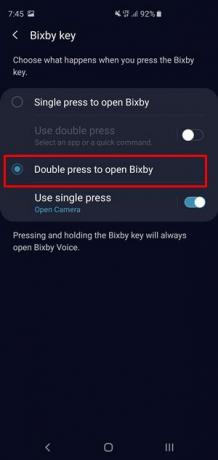
- Avaa Samsung-laitteidesi Asetukset-valikko.
- Siirry sitten Lisäominaisuudet-osioon
- Napauta Bixby Key -vaihtoehtoa.
- Valitse lopuksi valikosta "Double Press to Bixby" -vaihtoehto.
- Tämän avulla olet poistanut Bixbyn käytöstä onnistuneesti Samsung Galaxy -laitteissasi.
Poista Hi Bixby -ominaisuus käytöstä
Vaikka Bixby Voice voi olla kätevä ominaisuus joillekin, toiset ovat hieman taipuvaisia kohti Google Assistantia. Jos kuulut viimeksi mainittuun osioon tai et yksinkertaisesti halua käyttää tätä ominaisuutta mistään syystä, alla olevat ohjeet ovat käteviä. Seuraa mukana.

- Käynnistä Bixby-sovellus App Drawer -sovelluksesta,
- Napauta ruudun vasemmalla puolella olevaa hampurilaisvalikkoa.
- Napauta sitten Asetukset-kuvaketta ja selaa Ääniherätys-osioon.
- Sen sisällä sinun pitäisi nähdä herätys "Hei, Bixby" -vaihtoehto.
- Poista vain käytöstä ja Hi Bixby -ominaisuus poistetaan käytöstä.
Poista Bixby Home käytöstä
Bixby Home (tai Samsung Daily) vie vasemmanpuoleisen aloitusnäytön. Siitä on edelleen kiistanalainen syy, miksi siitä voisi olla hyötyä. Loppujen lopuksi Facebook-aiheiden ja satunnaisten GIF-tiedostojen saaminen ei todellakaan täytä hyödyllistä sisältöä, eikö? Joten jos toistat myös nämä ajatukset, niiden poistaminen käytöstä ei ole järkevää. Vaiheet ovat melko suoraviivaisia ja melko helppoja suorittaa. Tässä on tehtävä:

- Paina pitkään tyhjää aluetta aloitusnäytössä.
- Napauta sitten alareunan asetuskuvaketta, joka sijaitsee alareunassa.
- Vieritä vasemmanpuoleiseen aloitusnäyttöön ja sinun pitäisi löytää Bixby Home (tai Samsung Daily) -sivu.
- Poista lopuksi käytöstä oikeassa yläkulmassa oleva kytkin ja mainittu sivu poistetaan käytöstä.
Tällä tavoin päätämme oppaan siitä, miten Samsungin Bixby Assistant poistetaan käytöstä. Olemme jakaneet yksityiskohtaiset ohjeet Bixby-painikkeen, Hi Bixby -ominaisuuden ja Bixby-kotisivun poistamiseksi käytöstä. Jos sinulla on vielä epäilyksiä, ilmoita siitä meille alla olevassa kommenttiosassa. Pyöristetään, tässä on joitain iPhone-vinkkejä, PC-vinkkejäja Android-vinkit ja temppu että sinun pitäisi myös tarkistaa.



